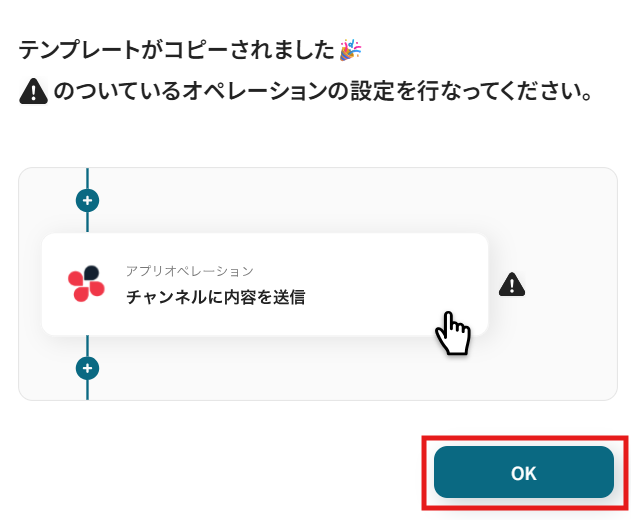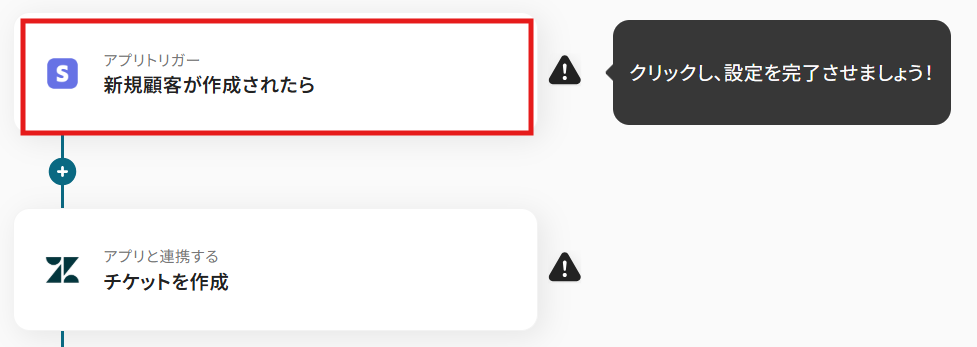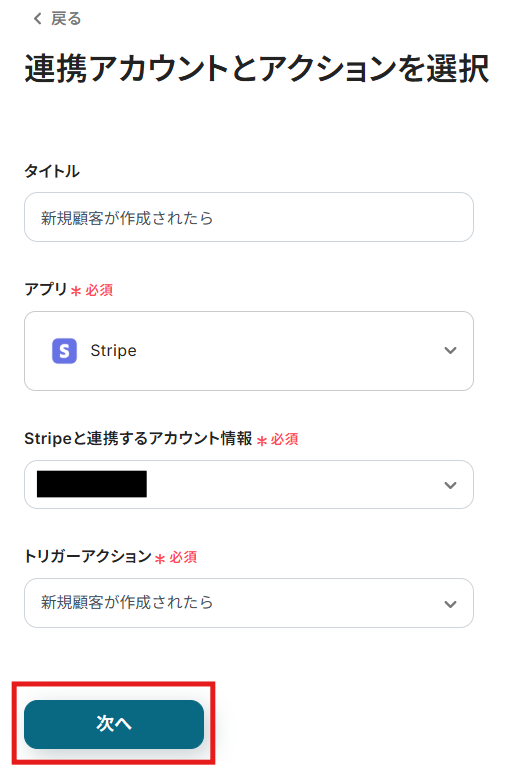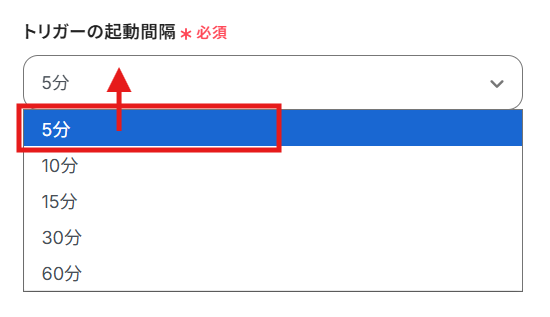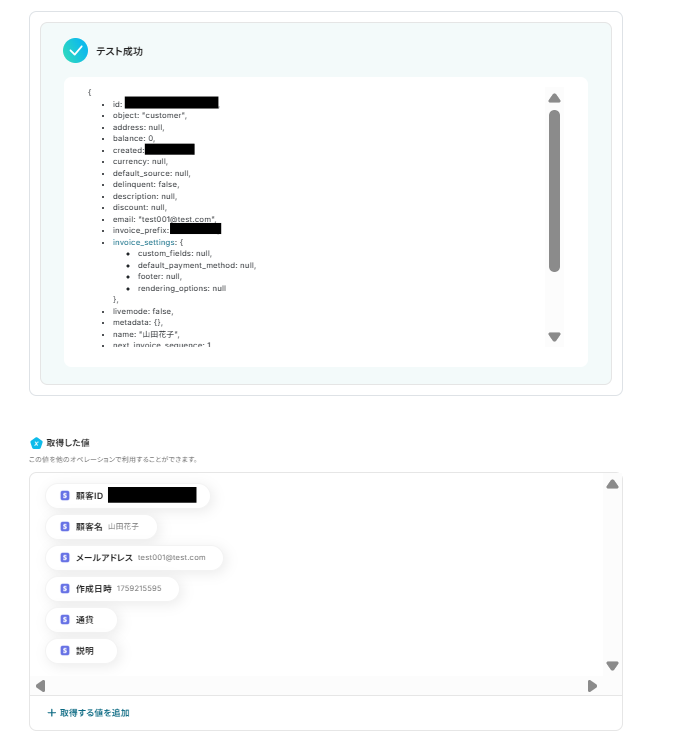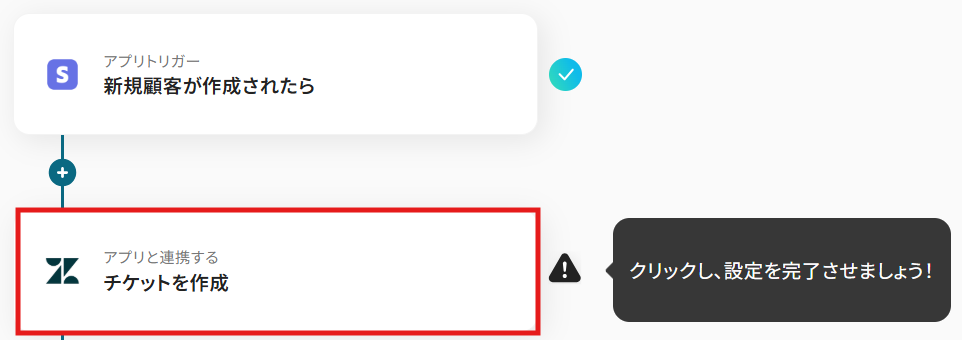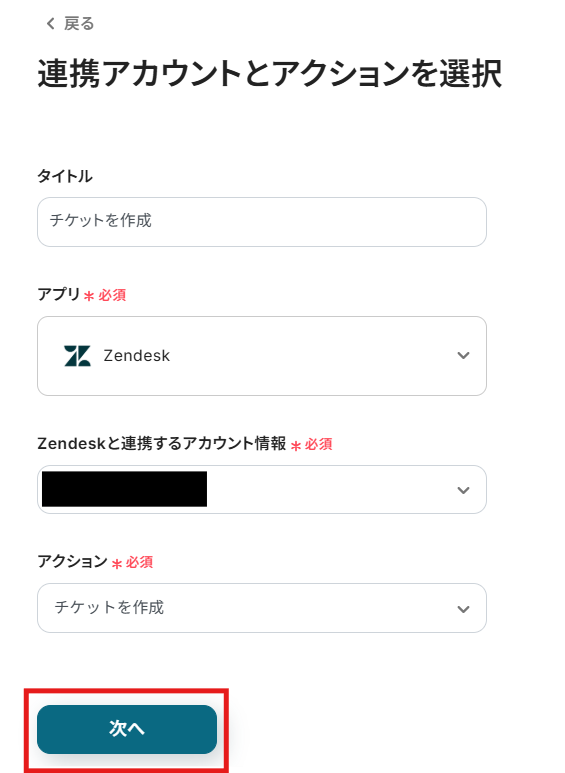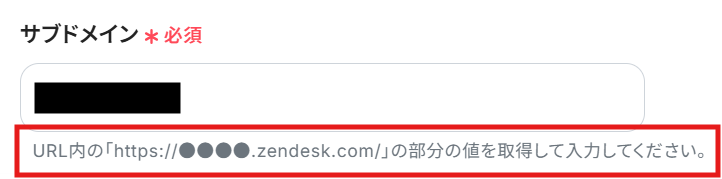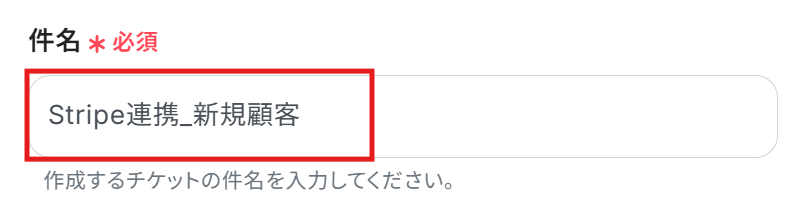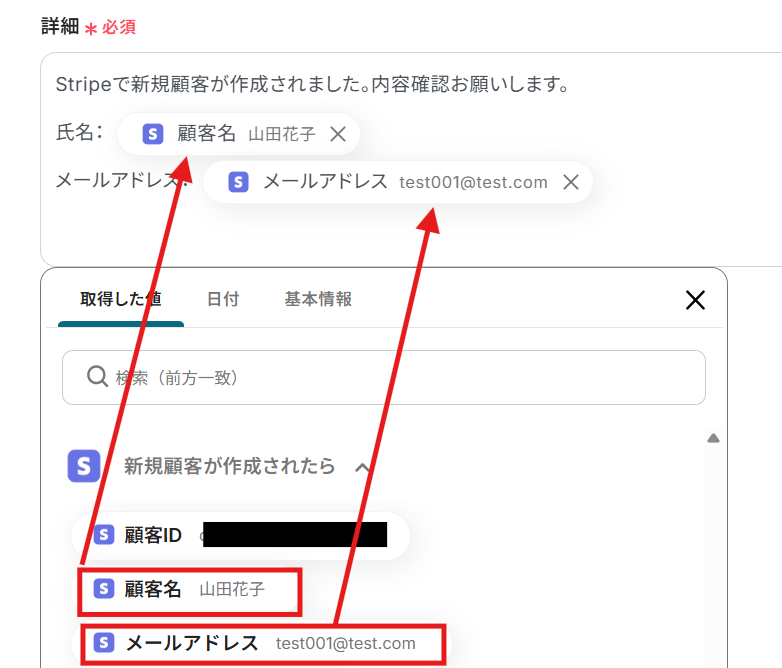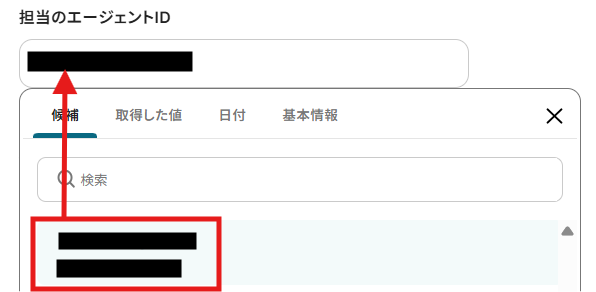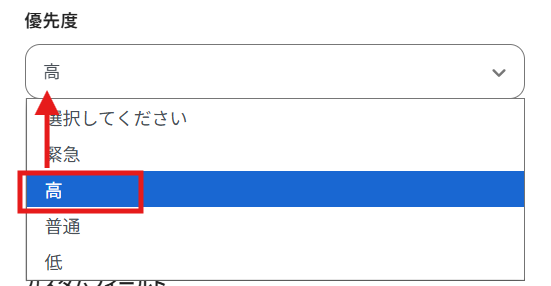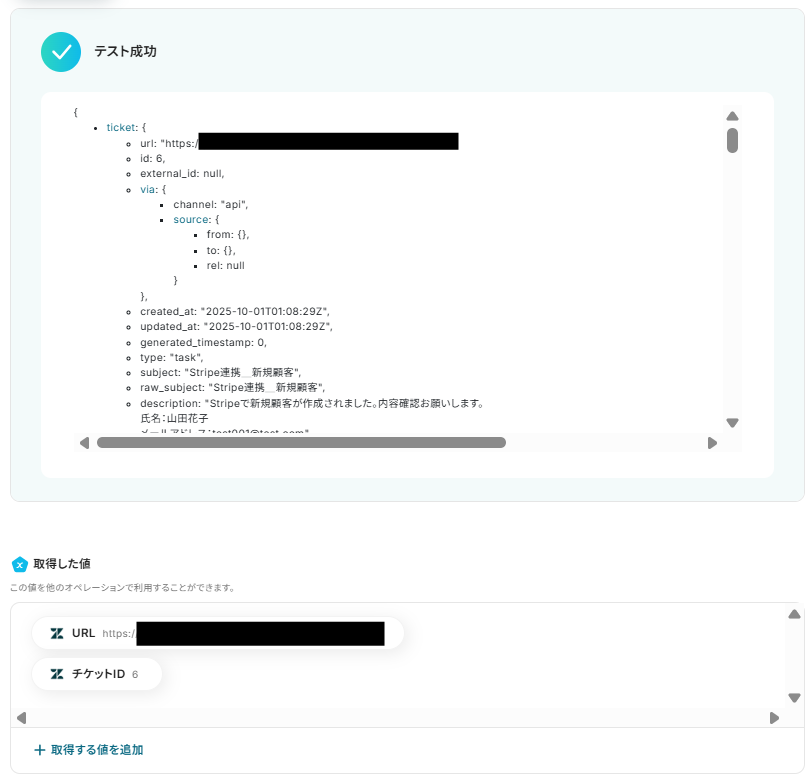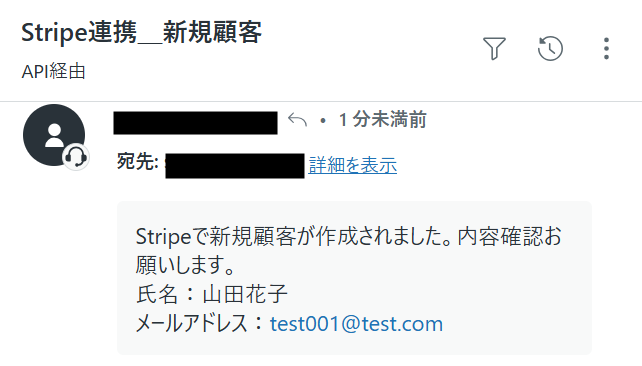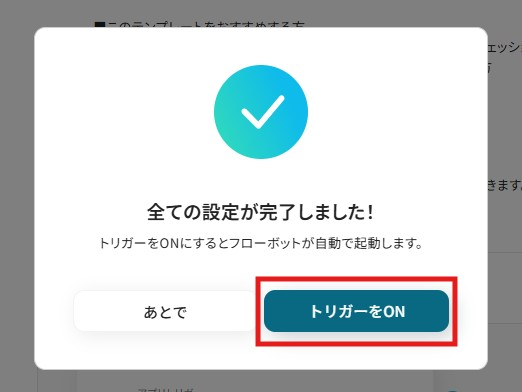Stripeで新規顧客が作成されたら、Zendeskでチケットを作成する
試してみる
■概要
Stripeで新規顧客が作成されるたびに、Zendeskでサポートチケットを手動で発行する作業に手間を感じていないでしょうか。
この作業は顧客対応の初動として重要ですが、件数が増えることで対応漏れのリスクも生じます。
このワークフローを活用すれば、StripeとZendeskをシームレスに連携し、新規顧客が作成されたタイミングでZendeskのチケット作成を自動化できるため、顧客への迅速な対応が可能になります。
■このテンプレートをおすすめする方
・Stripeでの新規顧客情報を基に、Zendeskで手動でチケットを作成している方
・StripeとZendesk間の連携を手作業で行っており、入力ミスや対応漏れを減らしたい方
・顧客のオンボーディングプロセスを自動化し、より迅速な対応を実現したいと考えている方
■注意事項
・Zendesk、StripeのそれぞれとYoomを連携してください。
・【Zendesk】、【Stripe】はチームプラン・サクセスプランでのみご利用いただけるアプリとなっております。フリープラン・ミニプランの場合は設定しているフローボットのオペレーションやデータコネクトはエラーとなりますので、ご注意ください。
・チームプランやサクセスプランなどの有料プランは、2週間の無料トライアルを行うことが可能です。無料トライアル中には制限対象のアプリを使用することができます。
・トリガーは5分、10分、15分、30分、60分の間隔で起動間隔を選択できます。
・プランによって最短の起動間隔が異なりますので、ご注意ください。
「Stripeで新規顧客が登録されたら、Zendeskでチケットを手動で作成している…」
「顧客情報の転記作業に時間がかかり、入力ミスや対応漏れが心配…」
決済プラットフォームのStripeと、カスタマーサービスプラットフォームのZendeskを併用する中で、このような手作業によるデータ連携に課題を感じていませんか?
もし、Stripeの顧客情報が作成されるたびに、自動的にZendeskにチケットが作成される仕組みがあれば、こうした作業をもっとスムーズに行えるようになるはずです。これにより顧客への迅速な初期対応を実現しつつ、より複雑な問い合わせ対応といったコア業務に集中することができます。
今回ご紹介する自動化の設定は、ノーコードで簡単に設定可能です。
このようなお悩みを抱えている方は、ぜひこの機会に導入して、日々の情報管理をよりスムーズにしましょう!
とにかく早く試したい方へ
YoomにはStripeとZendeskを連携するためのテンプレートが用意されているので、今すぐ試したい方は以下よりバナーをクリックしてスタートしましょう!
Stripeで新規顧客が作成されたら、Zendeskでチケットを作成する
試してみる
■概要
Stripeで新規顧客が作成されるたびに、Zendeskでサポートチケットを手動で発行する作業に手間を感じていないでしょうか。
この作業は顧客対応の初動として重要ですが、件数が増えることで対応漏れのリスクも生じます。
このワークフローを活用すれば、StripeとZendeskをシームレスに連携し、新規顧客が作成されたタイミングでZendeskのチケット作成を自動化できるため、顧客への迅速な対応が可能になります。
■このテンプレートをおすすめする方
・Stripeでの新規顧客情報を基に、Zendeskで手動でチケットを作成している方
・StripeとZendesk間の連携を手作業で行っており、入力ミスや対応漏れを減らしたい方
・顧客のオンボーディングプロセスを自動化し、より迅速な対応を実現したいと考えている方
■注意事項
・Zendesk、StripeのそれぞれとYoomを連携してください。
・【Zendesk】、【Stripe】はチームプラン・サクセスプランでのみご利用いただけるアプリとなっております。フリープラン・ミニプランの場合は設定しているフローボットのオペレーションやデータコネクトはエラーとなりますので、ご注意ください。
・チームプランやサクセスプランなどの有料プランは、2週間の無料トライアルを行うことが可能です。無料トライアル中には制限対象のアプリを使用することができます。
・トリガーは5分、10分、15分、30分、60分の間隔で起動間隔を選択できます。
・プランによって最短の起動間隔が異なりますので、ご注意ください。
StripeとZendeskを連携してできること
StripeとZendeskのAPIを連携させることで、これまで手動で行っていたツール間の情報共有を自動化できます!
気になる自動化例の「試してみる」をクリックしてアカウント登録するだけで、すぐにStripeとZendeskの連携を実際に体験できます。
登録はたったの30秒で完了するので、ぜひ気軽にお試しください!
Stripeで新規顧客が作成されたら、Zendeskでチケットを作成する
Stripeで新規顧客が作成されると、その情報を基にZendeskで自動的にチケットが作成されます。
手作業によるチケット作成の手間を省くことで、顧客への迅速な対応が可能になり、ミスや対応漏れを防ぐことができます。
Stripeで新規顧客が作成されたら、Zendeskでチケットを作成する
試してみる
■概要
Stripeで新規顧客が作成されるたびに、Zendeskでサポートチケットを手動で発行する作業に手間を感じていないでしょうか。
この作業は顧客対応の初動として重要ですが、件数が増えることで対応漏れのリスクも生じます。
このワークフローを活用すれば、StripeとZendeskをシームレスに連携し、新規顧客が作成されたタイミングでZendeskのチケット作成を自動化できるため、顧客への迅速な対応が可能になります。
■このテンプレートをおすすめする方
・Stripeでの新規顧客情報を基に、Zendeskで手動でチケットを作成している方
・StripeとZendesk間の連携を手作業で行っており、入力ミスや対応漏れを減らしたい方
・顧客のオンボーディングプロセスを自動化し、より迅速な対応を実現したいと考えている方
■注意事項
・Zendesk、StripeのそれぞれとYoomを連携してください。
・【Zendesk】、【Stripe】はチームプラン・サクセスプランでのみご利用いただけるアプリとなっております。フリープラン・ミニプランの場合は設定しているフローボットのオペレーションやデータコネクトはエラーとなりますので、ご注意ください。
・チームプランやサクセスプランなどの有料プランは、2週間の無料トライアルを行うことが可能です。無料トライアル中には制限対象のアプリを使用することができます。
・トリガーは5分、10分、15分、30分、60分の間隔で起動間隔を選択できます。
・プランによって最短の起動間隔が異なりますので、ご注意ください。
Stripeで特定の新規顧客が作成されたら、Zendeskでチケットを作成する
Stripeで新規顧客が作成された際、特定の条件(プランや契約内容など)に合致する顧客だけを抽出し、Zendeskで自動的にチケットを作成します。
VIP顧客や特定のキャンペーン対象者へのフォローアップを効率的に実行でき、より適切な対応が可能になります。
Stripeで特定の新規顧客が作成されたら、Zendeskでチケットを作成する
試してみる
■概要
Stripeで新しい顧客が作成されるたびに、Zendeskで手動でチケットを作成する作業に手間を感じていませんか。
特に、特定の顧客へのサポートは迅速さが求められるため、手作業では対応の遅延や漏れが発生する可能性があります。
このワークフローを活用すれば、StripeとZendeskをスムーズに連携でき、特定の新規顧客が作成された際に自動でZendeskのチケットを作成することが可能です。
これにより、手作業をなくし、効率的で正確な顧客対応を実現します。
■このテンプレートをおすすめする方
・StripeとZendeskを連携させて、顧客対応の初動を自動化したいカスタマーサポート担当者の方
・Stripeの顧客情報を手作業でZendeskに転記しており、入力ミスや対応漏れに課題を感じている方
・顧客のオンボーディングプロセスを効率化し、より迅速な対応体制を構築したいチームリーダーの方
■注意事項
・Zendesk、StripeのそれぞれとYoomを連携してください。
・【Zendesk】、【Stripe】はチームプラン・サクセスプランでのみご利用いただけるアプリとなっております。フリープラン・ミニプランの場合は設定しているフローボットのオペレーションやデータコネクトはエラーとなりますので、ご注意ください。
・チームプランやサクセスプランなどの有料プランは、2週間の無料トライアルを行うことが可能です。無料トライアル中には制限対象のアプリを使用することができます。
・トリガーは5分、10分、15分、30分、60分の間隔で起動間隔を選択できます。
・プランによって最短の起動間隔が異なりますので、ご注意ください。
・分岐はミニプラン以上のプランでご利用いただける機能(オペレーション)となっております。フリープランの場合は設定しているフローボットのオペレーションはエラーとなりますので、ご注意ください。
・ミニプランなどの有料プランは、2週間の無料トライアルを行うことが可能です。無料トライアル中には制限対象のアプリや機能(オペレーション)を使用することができます。
StripeとZendeskの連携フローを作ってみよう
それでは、さっそく実際にStripeとZendeskを連携したフローを作成してみましょう!
今回はYoomを使用して、ノーコードでStripeとZendeskの連携を進めていきますので、もしまだYoomのアカウントをお持ちでない場合は、こちらの登録フォームからアカウントを発行しておきましょう。
※今回連携するアプリの公式サイト:Stripe/Zendesk
[Yoomとは]
フローの作成方法
今回は、Stripeで新規顧客が作成されたら、Zendeskでチケットを作成するフローを作成していきます!
作成の流れは大きく分けて以下の通りです。
- StripeとZendesk をマイアプリ連携
- 該当のテンプレートをコピー
- Stripeのトリガー設定およびZendeskのアクション設定
- トリガーをONにし、フローが起動するかを確認
Stripeで新規顧客が作成されたら、Zendeskでチケットを作成する
試してみる
■概要
Stripeで新規顧客が作成されるたびに、Zendeskでサポートチケットを手動で発行する作業に手間を感じていないでしょうか。
この作業は顧客対応の初動として重要ですが、件数が増えることで対応漏れのリスクも生じます。
このワークフローを活用すれば、StripeとZendeskをシームレスに連携し、新規顧客が作成されたタイミングでZendeskのチケット作成を自動化できるため、顧客への迅速な対応が可能になります。
■このテンプレートをおすすめする方
・Stripeでの新規顧客情報を基に、Zendeskで手動でチケットを作成している方
・StripeとZendesk間の連携を手作業で行っており、入力ミスや対応漏れを減らしたい方
・顧客のオンボーディングプロセスを自動化し、より迅速な対応を実現したいと考えている方
■注意事項
・Zendesk、StripeのそれぞれとYoomを連携してください。
・【Zendesk】、【Stripe】はチームプラン・サクセスプランでのみご利用いただけるアプリとなっております。フリープラン・ミニプランの場合は設定しているフローボットのオペレーションやデータコネクトはエラーとなりますので、ご注意ください。
・チームプランやサクセスプランなどの有料プランは、2週間の無料トライアルを行うことが可能です。無料トライアル中には制限対象のアプリを使用することができます。
・トリガーは5分、10分、15分、30分、60分の間隔で起動間隔を選択できます。
・プランによって最短の起動間隔が異なりますので、ご注意ください。
ステップ1:StripeとZendeskをマイアプリ連携
まずはYoomとそれぞれのアプリを連携して、操作が行えるようにしていきます!
各アプリの連携についてナビを用意しています。同じ手順で設定を進めましょう。
※Zendesk・Stripeはチームプラン・サクセスプランでのみご利用いただけるアプリとなっております。
フリープラン・ミニプランの場合は設定しているフローボットのオペレーションやデータコネクトはエラーとなりますので、ご注意ください。
チームプランやサクセスプランなどの有料プランは、2週間の無料トライアルを行うことが可能です。無料トライアル中には制限対象のアプリを使用することができますので、ぜひお試しください!
1. Stripeのマイアプリ連携
2.Zendeskのマイアプリ連携
ステップ2:テンプレートをコピー
Yoomにログインし、下記バナーの「試してみる」をクリックしてください。
Stripeで新規顧客が作成されたら、Zendeskでチケットを作成する
試してみる
■概要
Stripeで新規顧客が作成されるたびに、Zendeskでサポートチケットを手動で発行する作業に手間を感じていないでしょうか。
この作業は顧客対応の初動として重要ですが、件数が増えることで対応漏れのリスクも生じます。
このワークフローを活用すれば、StripeとZendeskをシームレスに連携し、新規顧客が作成されたタイミングでZendeskのチケット作成を自動化できるため、顧客への迅速な対応が可能になります。
■このテンプレートをおすすめする方
・Stripeでの新規顧客情報を基に、Zendeskで手動でチケットを作成している方
・StripeとZendesk間の連携を手作業で行っており、入力ミスや対応漏れを減らしたい方
・顧客のオンボーディングプロセスを自動化し、より迅速な対応を実現したいと考えている方
■注意事項
・Zendesk、StripeのそれぞれとYoomを連携してください。
・【Zendesk】、【Stripe】はチームプラン・サクセスプランでのみご利用いただけるアプリとなっております。フリープラン・ミニプランの場合は設定しているフローボットのオペレーションやデータコネクトはエラーとなりますので、ご注意ください。
・チームプランやサクセスプランなどの有料プランは、2週間の無料トライアルを行うことが可能です。無料トライアル中には制限対象のアプリを使用することができます。
・トリガーは5分、10分、15分、30分、60分の間隔で起動間隔を選択できます。
・プランによって最短の起動間隔が異なりますので、ご注意ください。
コピーすると下記画像のようにテンプレートがお使いのYoom管理画面にコピーされます。
OKをクリックして設定を進めていきましょう!
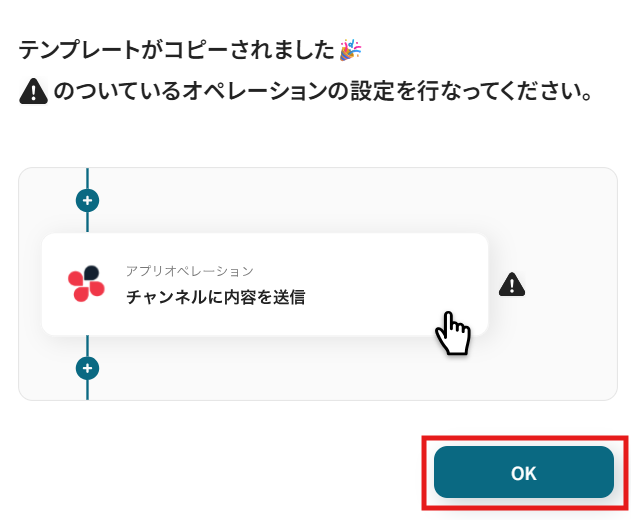
ステップ3:Stripeのトリガー設定
「新規顧客が作成されたら」をクリックします。
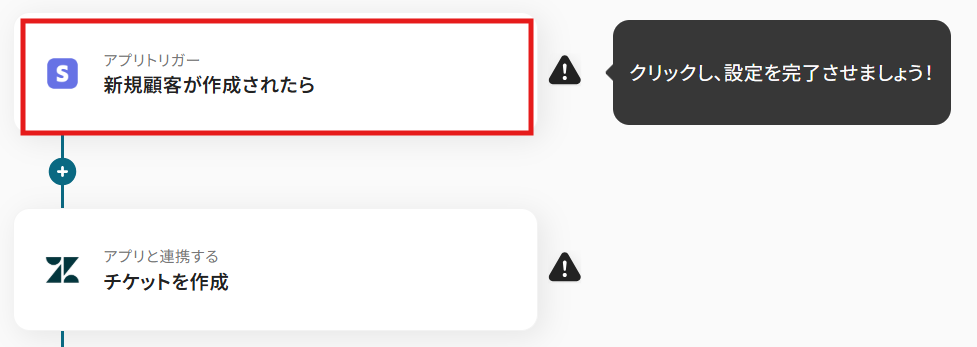
クリックすると以下の画面に移ります。
アカウント情報と書かれた項目にはステップ1でマイアプリ連携した際の情報が記載されています。
トリガーアクションは、「新規顧客が作成されたら」のままで次に進みましょう!
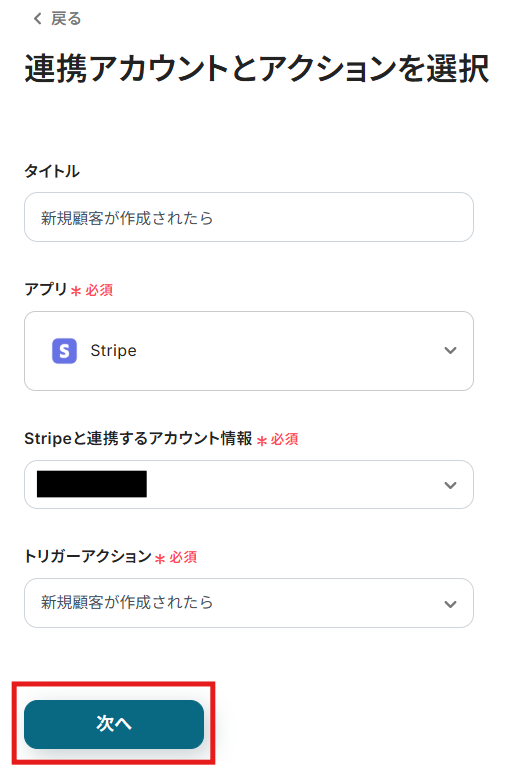
まず準備として、Stripeに新規顧客を作成しましょう!
テスト用の仮の顧客データで問題ありません。

Stripeに新規顧客を作成したら、Yoomの操作画面に戻ります。
次に、YoomがStripeで作成された新規顧客を何分間隔で確認するかを設定します。
編集欄をクリックし、5分、10分、15分、30分、60分から任意の時間を選択してください。ご利用プランにより選択できる最短の間隔が異なるため、ご注意ください。
なお、基本的にはそのプランの最短の起動間隔にしてお使いいただくことをおすすめします。
※料金プランはこちらからご確認いただけます。
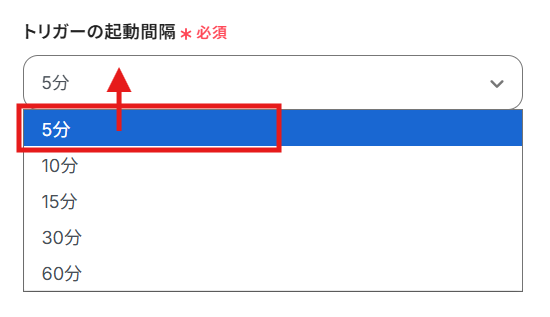
ここまで設定ができたら連携テストを行います。テストボタンをクリックしましょう。
テストに成功すると、取得した値の各項目の横にStripeで作成した新規顧客の詳細情報が表示されます。
「保存する」をクリックして完了です!
※取得した値について、詳しくはこちらをご参照ください。
※なお、この取得した値はこの後の設定で活用でき、フローボットを起動する度に変動した値となります。
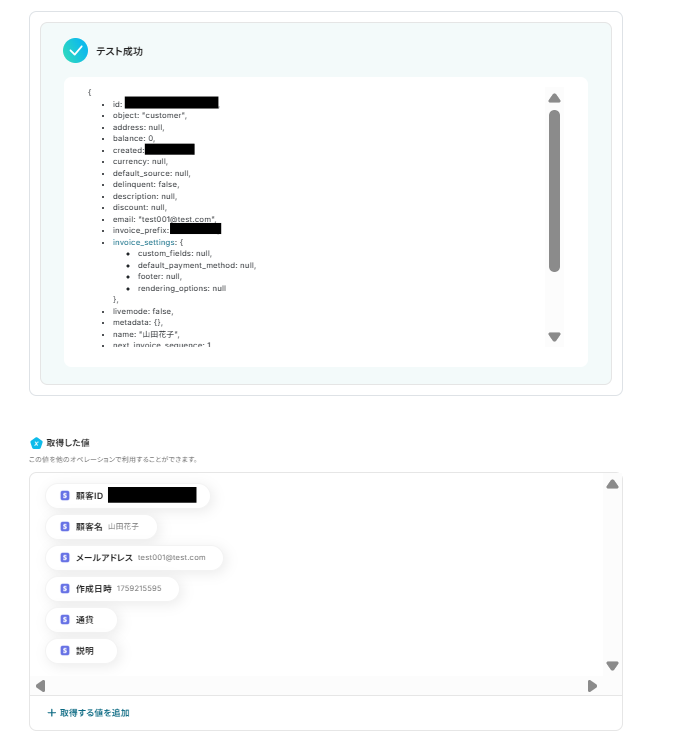
ステップ4:Zendeskのアクション設定
次に、Stripeで作成した新規顧客情報を基にZendeskにチケットを作成する設定を行います。
「チケットを作成」をクリックしてください。
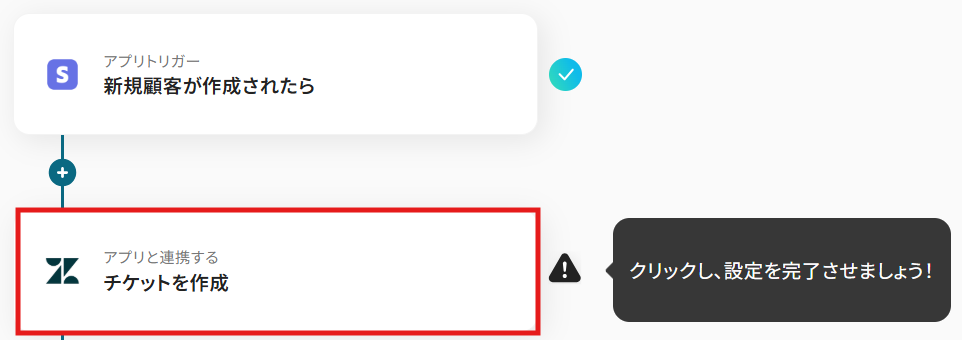
こちらもステップ1でマイアプリ連携したZendeskのアカウント情報が自動で表示されます。
アクションは、「チケットを作成」のままで次に進みましょう!
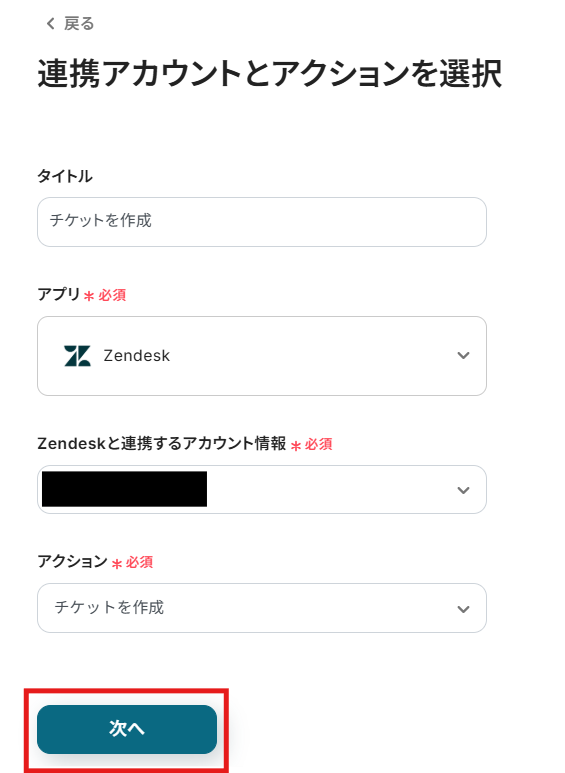
赤枠内の説明を参考にして、サブドメインを入力します。
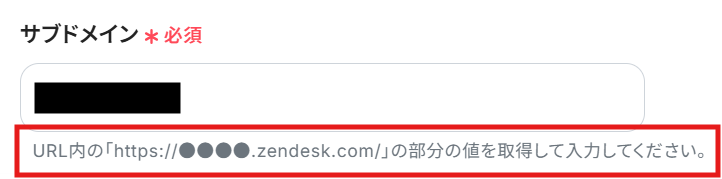
任意の件名を入力してください。
【Tips】
ここで設定した内容は、以降すべての連携に反映されるので、Stripeからの連携だと分かりやすいものにしておくのをおすすめします!
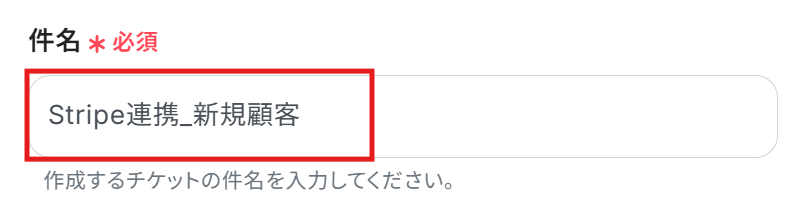
詳細はカスタマイズ可能です!
編集欄をクリックし、「新規顧客が作成されたら」から、Stripeで作成した新規顧客情報を引用することができます。必要な情報を追加してカスタマイズしましょう!
今回は下記のように入力してみました。参考にしてみてくださいね!
【Tips】
テキストを直接入力した部分は固定値として扱われます。そのため、毎回変動が必要な情報(例:顧客名など)は取得した値を活用しましょう!
例えば、下記画像のように詳細を編集することができます。
- 固定値部分:「Stripeで新規顧客が作成されました。内容確認お願いします。」「氏名:」「メールアドレス:」
- 自動変動部分:{顧客名}{メールアドレス}
これにより、毎回変動する情報は手動で入力する必要がなく、効率的に連携できます!
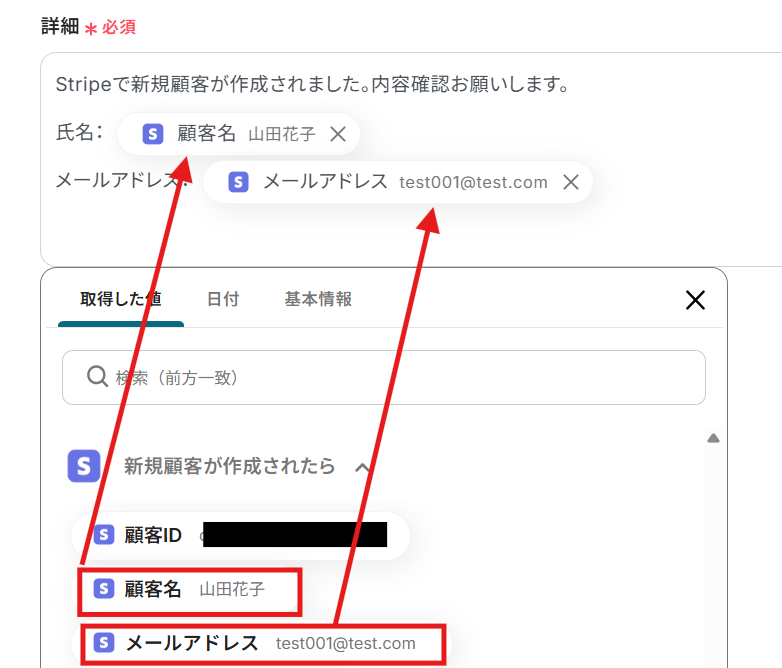
詳細以降は、任意で入力してください。
担当エージェントを指定したい場合は、編集欄をクリックして候補から選択します。
【Tips】
担当のエージェントID・優先度・タイプも、以降すべての連携に反映されます!
柔軟に対応したい場合は、空欄のままにしておくのがおすすめです!
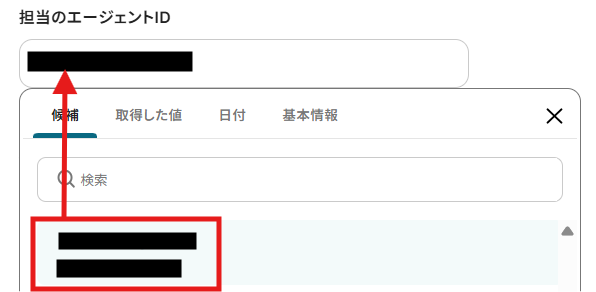
優先度とタイプは、編集欄をクリックしプルダウンから選択できます。
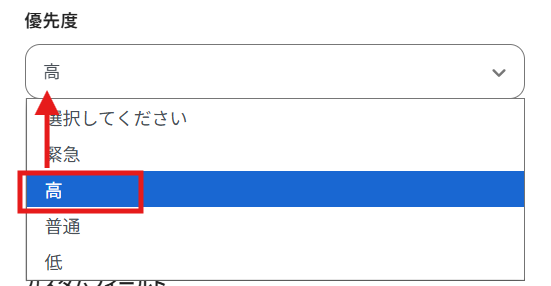
ここまでの入力が完了したら、テストを実行します。
テストが成功したら、「保存する」をクリックして完了です!
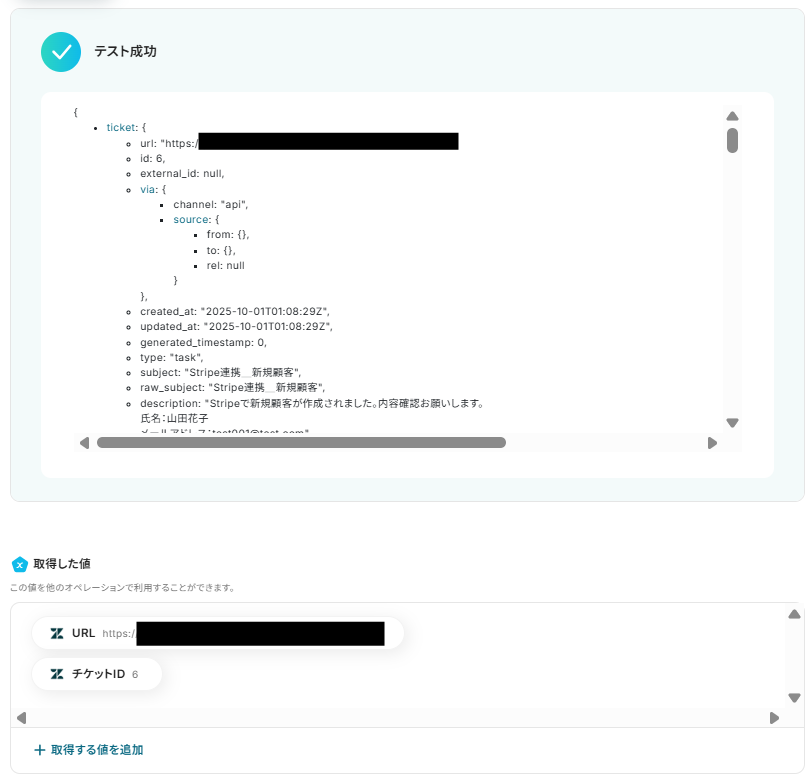
Zendeskにチケットが作成されました!
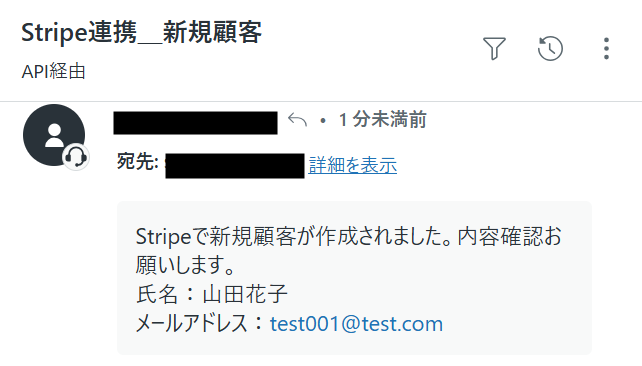
ステップ5:トリガーをONにして起動準備完了
最後に「トリガーをON」をクリックしたら、自動化の設定は完了です。
実際にフローボットを起動して、Stripeで新規顧客を作成したら、Zendeskにチケットが作成されるか確認してみてくださいね!
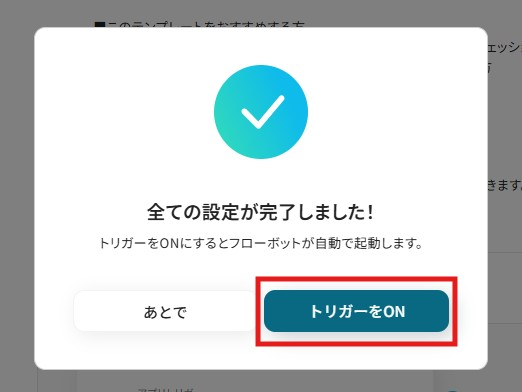
StripeやZendeskのAPIを使ったその他の自動化例
StripeやZendeskのAPIを活用することで、顧客管理や問い合わせ対応、通知業務などをスムーズに効率化できます。
Yoomにはこれらの業務を自動化できるテンプレートが多数用意されているので、ぜひご活用ください!
Stripeを使った自動化例
Stripeによる自動化は、顧客情報管理や決済処理、商品情報更新などを効率化します。
例えば、決済完了後の通知や新規顧客情報の自動登録により、手作業を減らし業務精度を向上できます。EC事業者やサブスクリプションサービス運営者に特に有効です。
HubSpotで新しいコンタクトが作成されたら、Stripeに顧客を作成する
試してみる
■概要
HubSpotで管理しているコンタクト情報を、決済のためにStripeへ手作業で入力し直していませんか?
この作業は手間がかかるだけでなく、入力ミスといったヒューマンエラーの原因にもなりかねません。
このワークフローを活用すれば、HubSpotとStripeのデータ連携を自動化できるため、HubSpotに新しいコンタクトが作成されると、自動でStripeに顧客情報が作成されるようになります。
■このテンプレートをおすすめする方
・HubSpotとStripeを利用しており、手作業での顧客情報登録に手間を感じている方
・HubSpotのコンタクト情報をStripeに転記する際の入力ミスをなくしたい方
・顧客管理から決済までのプロセスを自動化し、業務効率を改善したいと考えている方
■注意事項
・HubSpot、StripeのそれぞれとYoomを連携してください。
・トリガーは5分、10分、15分、30分、60分の間隔で起動間隔を選択できます。
・プランによって最短の起動間隔が異なりますので、ご注意ください。
・Stripeはチームプラン・サクセスプランでのみご利用いただけるアプリとなっております。フリープラン・ミニプランの場合は設定しているフローボットのオペレーションやデータコネクトは
エラーとなりますので、ご注意ください。
・チームプランやサクセスプランなどの有料プランは、2週間の無料トライアルを行うことが可能です。無料トライアル中には制限対象のアプリを使用することができます。
Stripeで支払いが行われたらDiscordに通知する
試してみる
Stripeで支払いが行われたらDiscordに通知するフローです。
Stripeで新しい商品が作成されたらX(Twitter)に自動投稿する
試してみる
■概要
「Stripeで新しい商品が作成されたらX(Twitter)に自動投稿する」フローは、商品登録と同時にSNSでのプロモーションを自動化する業務ワークフローです。
このフローを活用すれば、Stripeでの商品登録と同時に自動的にTwitterへ投稿できるため、効率的にプロモーション活動を行うことが可能です。
■このテンプレートをおすすめする方
・Stripeを使用して多くの商品を管理しており、Twitterでのプロモーションを効率化したい事業者の方
・手動でのTwitter投稿に時間を取られ、他の業務に支障を感じているマーケティング担当者の方
・商品登録と同時に自動でSNSに情報を発信し、ブランドの認知度を高めたい経営者の方
・Yoomを活用して業務ワークフローの自動化を検討している企業の方
■注意事項
・Stripe、X(Twitter)のそれぞれとYoomを連携してください。
・Stripeはチームプラン・サクセスプランでのみご利用いただけるアプリとなっております。フリープラン・ミニプランの場合は設定しているフローボットのオペレーションやデータコネクトはエラーとなりますので、ご注意ください。
・チームプランやサクセスプランなどの有料プランは、2週間の無料トライアルを行うことが可能です。無料トライアル中には制限対象のアプリを使用することができます。
Stripeで新規顧客が作成されたら、SPIRALにレコードを追加する
試してみる
■概要
「Stripeで新規顧客が作成されたら、SPIRALにレコードを追加する」業務ワークフローは、Stripe上で新規顧客が登録されると、Yoomが自動でSPIRALに情報を登録します。
データの二重入力を防ぎ、スムーズな顧客管理を実現します。
■このテンプレートをおすすめする方
・Stripeで顧客管理を行っているものの、SPIRALへの転記作業が煩雑だと感じている方
・請求データや顧客情報を複数システムで運用し、管理ミスを減らしたい経理・総務担当者の方
・手入力の工数を削減し、コア業務に時間を割きたいビジネスチームリーダーの方
・Yoomで簡単にAPI連携を試し、StripeとSPIRALをすぐに連携させたい開発者やプロジェクトマネージャーの方
■注意事項
・Stripe、SPIRALのそれぞれとYoomを連携してください。
・Stripeはチームプラン・サクセスプランでのみご利用いただけるアプリとなっております。フリープラン・ミニプランの場合は設定しているフローボットのオペレーションやデータコネクトはエラーとなりますので、ご注意ください。
・チームプランやサクセスプランなどの有料プランは、2週間の無料トライアルを行うことが可能です。無料トライアル中には制限対象のアプリを使用することができます。
Stripeで顧客が作成されたらLoopsにコンタクトを作成する
試してみる
■概要
「Stripeで顧客が作成されたらLoopsにコンタクトを作成する」フローは、オンライン決済プラットフォームStripeで新しい顧客が登録された際に、自動的にLoopsにコンタクト情報を追加する業務ワークフローです。
このフローを活用すれば、Stripeで顧客が作成されるたびに自動的にLoopsにコンタクトが追加され、データ管理がスムーズになります。これにより、手動でのデータ転記作業を省略し、業務の効率化を図ることができます。
■このテンプレートをおすすめする方
・StripeとLoopsを既に利用しており、両者の連携をスムーズに行いたいビジネスオーナー
・手動で顧客情報を複数のプラットフォームに入力しているため、時間と労力を削減したい方
・顧客データの一貫性を保ちながら、自動化による効率化を図りたいマーケティング担当者
■注意事項
・Stripe、LoopsそれぞれとYoomを連携させる必要があります。
・トリガーは5分、10分、15分、30分、60分の間隔で起動間隔を選択できます。
・プランによって最短の起動間隔が異なりますので、ご注意ください。
・Stripeはチームプラン・サクセスプランでのみご利用いただけるアプリとなっております。フリープラン・ミニプランの場合は設定しているフローボットのオペレーションやデータコネクトはエラーとなりますので、ご注意ください。
・チームプランやサクセスプランなどの有料プランは、2週間の無料トライアルを行うことが可能です。無料トライアル中には制限対象のアプリを使用することができます。
Zendeskを使った自動化例
Zendeskを活用した自動化は、チケット管理や問い合わせ内容の分類、社内通知などを効率化します。
例えば、特定条件のチケット情報を自動分類・通知することで、問い合わせ対応のスピード向上や情報共有がスムーズになります。カスタマーサポート部門やヘルプデスク業務に最適です。
Zendeskでチケットが作成されたら、回答内容をDifyで作成してDiscordに通知する
試してみる
Zendeskでチケットが作成されたら、回答内容をDifyで作成してDiscordに通知するフローです。
Zendeskでチケットが特定のステータスになったらSlackに通知する
試してみる
■概要
「Zendeskでチケットが特定のステータスになったらSlackに通知する」ワークフローは、情報虚位烏有の迅速化に寄与します。
重要な情報を自動で通知できるため、情報の把握漏れを防止できます。
■このテンプレートをおすすめする方
・Zendeskを利用してカスタマーサポート業務を行っている方
・チームでZendeskを使用しているが、チケットのステータス変更を見逃してしまうことが多い方
・チケットのステータスを迅速に把握し、効率的にサポート業務を進めたいと考える方
・コミュニケーションツールとしてSlackを利用している方
・Slackを日常的に使っていて、顧客対応の状況をすぐに把握したい方
・カスタマーサポートマネージャーとして、チームメンバーの対応状況を一目で把握したい方
■注意事項
・ZendeskとSlackのそれぞれとYoomを連携してください。
・トリガーは5分、10分、15分、30分、60分の間隔で起動間隔を選択できます。
・プランによって最短の起動間隔が異なりますので、ご注意ください。
・Zendeskはチームプラン・サクセスプランでのみご利用いただけるアプリとなっております。フリープラン・ミニプランの場合は設定しているフローボットのオペレーションやデータコネクトはエラーとなりますので、ご注意ください。
・チームプランやサクセスプランなどの有料プランは、2週間の無料トライアルを行うことが可能です。無料トライアル中には制限対象のアプリを使用することができます。
Zendeskで新しいチケットが作成されたら、内容を分類してNotionに自動追加する
試してみる
■概要
「Zendeskで新しいチケットが作成されたら、内容を分類してNotionに自動追加する」業務ワークフローは、Web接客の自動化を実現するワークフローです。
AIで問い合わせ内容をカテゴリ分けし、Notionにデータ自動登録することで、手動作業を減らし、チームの情報共有をスムーズにします。
■このテンプレートをおすすめする方
Zendeskのチケット対応をもっと効率化したいカスタマーサポート担当者
問い合わせ内容を自動的に分類してNotionで一元管理したいチームリーダー
Web接客の自動化を導入して顧客対応をスピーディに進めたい企業担当者
AIを活用した業務ワークフローに興味があるIT・デジタル推進担当者
顧客対応のログをきれいに記録して振り返りやすくしたいスタートアップの経営者
定型業務を自動化し、サポート品質に集中したい情報統括部門の責任者
■注意事項
・Zendesk、NotionのそれぞれとYoomを連携してください。
・Zendeskはチームプラン・サクセスプランでのみご利用いただけるアプリとなっております。フリープラン・ミニプランの場合は設定しているフローボットのオペレーションやデータコネクトはエラーとなりますので、ご注意ください。
・チームプランやサクセスプランなどの有料プランは、2週間の無料トライアルを行うことが可能です。無料トライアル中には制限対象のアプリを使用することができます。
・トリガーは5分、10分、15分、30分、60分の間隔で起動間隔を選択できます。
・プランによって最短の起動間隔が異なりますので、ご注意ください。
Zendeskで更新されたチケット情報をGoogle スプレッドシートに同期する
試してみる
■概要
Zendeskで管理しているチケット情報を、分析や共有のためにGoogle スプレッドシートへ手作業で転記していませんか。この作業は時間がかかるだけでなく、コピー&ペーストのミスや更新漏れといったヒューマンエラーの原因にもなりがちです。このワークフローは、ZendeskとGoogle スプレッドシートの連携を自動化し、チケットが更新されると即座にGoogle スプレッドシートの該当レコードを更新するため、こうした課題を解消し、常に最新の情報を維持できます。
■このテンプレートをおすすめする方
・ZendeskとGoogle スプレッドシートを用いたチケット管理に手間を感じている方
・カスタマーサポートの対応状況を迅速に可視化し、分析したいチームリーダーの方
・手作業によるデータ入力のミスをなくし、業務の正確性を高めたいと考えている方
■このテンプレートを使うメリット
・Zendeskのチケットが更新されると、指定したGoogle スプレッドシートへ自動で情報が同期されるため、手作業による転記の時間を削減します。
・システムが自動で処理を行うため、手作業で発生しがちな入力ミスや更新漏れといったヒューマンエラーを防ぎ、データの正確性を保ちます。
■注意事項
・Zendesk、Google スプレッドシートのそれぞれとYoomを連携してください。
・Zendeskはチームプラン・サクセスプランでのみご利用いただけるアプリとなっております。フリープラン・ミニプランの場合は設定しているフローボットのオペレーションやデータコネクトはエラーとなりますので、ご注意ください。
・チームプランやサクセスプランなどの有料プランは、2週間の無料トライアルを行うことが可能です。無料トライアル中には制限対象のアプリを使用することができます。
・トリガーは5分、10分、15分、30分、60分の間隔で起動間隔を選択できます。
・プランによって最短の起動間隔が異なりますので、ご注意ください。
Zendeskで特定のキーワードを含むタスク管理用のチケットが作成されたらMicrosoft Teamsに通知する
試してみる
■概要
「Zendeskで特定のキーワードを含むタスク管理用のチケットが作成されたらMicrosoft Teamsに通知する」ワークフローは、Zendeskに新しいタスクが作成された際に、指定されたキーワードを含むチケットをMicrosoft Teamsに自動で通知する仕組みです。これにより、タスクの進捗や重要な更新をチーム内で迅速に共有することができます。
特定の件名や詳細を含むチケットをトリガーとして、素早くMicrosoft Teamsに通知が送信されるため、タスク管理の効率が向上します。
■このテンプレートをおすすめする方
・Zendeskを使用して顧客サポートを行っているが、重要なタスクや更新情報を迅速にチームに共有したい方
・Microsoft Teamsをチームコミュニケーションツールとして使用しており、Zendeskと連携したタスク管理を改善したい担当者
・タスクや進捗を素早く把握し、対応を迅速に行いたいチームリーダー
・特定のキーワードに基づいて重要なチケットを自動でチームに通知したい方
・手動でのタスク管理に手間がかかっており、自動化を進めたいサポートチームの方
■注意事項
・Zendesk、Microsoft TeamsのそれぞれとYoomを連携してください。
・トリガーは5分、10分、15分、30分、60分の間隔で起動間隔を選択できます。
・プランによって最短の起動間隔が異なりますので、ご注意ください。
・Microsoft365(旧Office365)には、家庭向けプランと一般法人向けプラン(Microsoft365 Business)があり、一般法人向けプランに加入していない場合には認証に失敗する可能性があります。
・分岐はミニプラン以上のプランでご利用いただける機能(オペレーション)となっております。フリープランの場合は設定しているフローボットのオペレーションはエラーとなりますので、ご注意ください。
・ミニプランなどの有料プランは、2週間の無料トライアルを行うことが可能です。無料トライアル中には制限対象のアプリや機能(オペレーション)を使用することができます。
まとめ
StripeとZendeskの連携を自動化することで、これまで手作業で行っていた顧客情報の転記やチケット作成の手間を省き、入力ミスや対応漏れといったヒューマンエラーを防ぐことができます。
これにより、顧客への初期対応をスムーズに行うことができ、担当者はより付加価値の高いサポート業務や顧客との関係構築に集中することができるようになります。
今回ご紹介したような業務自動化は、ノーコードツール「Yoom」を使えば、プログラミングの知識がない方でも、画面の指示に従って操作するだけで簡単に構築可能です。
もし日々の業務の自動化に少しでも興味を持っていただけたなら、ぜひこちらから無料登録して、Yoomがもたらす業務効率化を体験してみてくださいね!
よくあるご質問
Q:チケット作成以外の連携はできますか?
A:Zendeskでは、チケットの作成に加えて、「ユーザーの作成」や「既存チケットへのコメント追加」など、様々なアクションを自動化できます!
ZendeskのAPIと今すぐ連携(Zendeskで利用できるアクションの一覧)
さらに、Yoomではゼロからフローボットを作成することもできるので、ぜひお試しください!
基本的なフローボットの作成方法
Q:Stripeのトリガーは他に何がありますか?
A:Stripeでは、「顧客が新しいサブスクリプションプランに申し込んだ時」や「支払いが失敗した時」など、さまざまなイベントをトリガーにして自動化を開始できます。
顧客管理や課金プロセスの効率化が実現するので、こちらもぜひお試しください!
StripeのAPIと今すぐ連携(Stripeで利用できるトリガーの一覧)
Q:連携がエラーで失敗した場合、どうやって気づき、対処できますか?
A:フローボットでエラーが発生した場合、Yoomのアカウント作成時に登録したメールアドレスに通知が送信されます。
通知内容に掲載されているリンクからエラーの原因を確認することができます。エラー内容を確認し、修正が必要な場合は、Yoomのヘルプページを参考にしてみてください。
ヘルプページで解決しない場合は、サポート窓口を利用することもできます。
Yoomヘルプセンター
Yoomお問い合わせ窓口